Combinar pistas en Audacity: ¿Cómo combinar pistas en Audacity?
Por Manuel Gonzalez • 2025-10-23 19:10:52 • Proven solutions
Mucha gente utiliza Audacity como herramienta para fusionar audio, gracias a su disponibilidad gratuita y a su facilidad de uso. Por lo tanto, si también buscas los pasos sobre la forma de combinar pistas en Audacity o una solución alternativa, las siguientes piezas te ayudarán a saber hacerlo.
- Parte 1. Herramientas recomendadas para fusionar/combinar/unir pistas de audio en cualquier formato.
- Parte 2. Guía paso a paso para fusionar pistas en Audacity
Parte 1. Herramientas recomendadas para fusionar/combinar/unir pistas de audio en cualquier formato.
En caso de que estés buscando una herramienta que te permita añadir y fusionar audios en diferentes formatos, te recomendamos Wondershare UniConverter. Se trata de una gran herramienta que es compatible con los principales formatos como MP3, WAV, AAC e incluso con otros para la fusión y otros procesos. También puedes añadir los audios que tengas en tu iPhone, Android y otros dispositivos de forma directa. El editor integrado del programa facilita la eliminación de las partes de audio innecesarias antes del proceso de fusión. Mediante el programa los archivos se combinan a gran velocidad y a una calidad total sin pérdidas. También puedes transferir los archivos combinados a diversos dispositivos como iPhone, discos externos, dispositivos Android o cualquier otro.
 Wondershare UniConverter - El mejor fusionador de video y audio ( incluido para Catalina)
Wondershare UniConverter - El mejor fusionador de video y audio ( incluido para Catalina)

- Este programa es la mejor alternativa de Audacity para fusionar varias pistas de audio en una sola sin perder la calidad.
- Edita archivos de video y audio mediante el recorte, el corte, la fusión, la inserción de subtítulos, etc.
- Convierte los archivos a una configuración optimizada para casi todos los dispositivos, como iPhone, iPad, teléfonos Huawei, entre otros.
- Tiene una velocidad de conversión 90 veces superior a la de los convertidores habituales gracias a la exclusiva tecnología APEXTRANS.
- Graba y personaliza tus archivos de video y audio para tu DVD o CD con plantillas de menú de DVD totalmente gratuitas.
- Descarga o graba videos de YouTube y desde más de 10.000 sitios para intercambio de videos.
- Transfiere videos de la computadora a tu iPhone, iPad y otros dispositivos de forma directa y viceversa.
- Caja de herramientas versátil: Añade metadatos de video, creador de gifs, compresor de video y grabador de pantalla.
- Sistemas operativos compatibles: Windows 10/8/7/XP/Vista, macOS 11 Big Sur, 10.15 (Catalina), 10.14, 10.13, 10.12, 10.11, 10.10, 10.9, 10.8, 10.7, 10.6.
Proceso para combinar archivos de audio en una pista con Wondershare UniConverter
Paso 1 Carga varios formatos de archivos de audio en el programa.
Para importar los archivos de audio locales, abre el programa y haz clic en el icono +Añadir archivos en la sección Fusión.
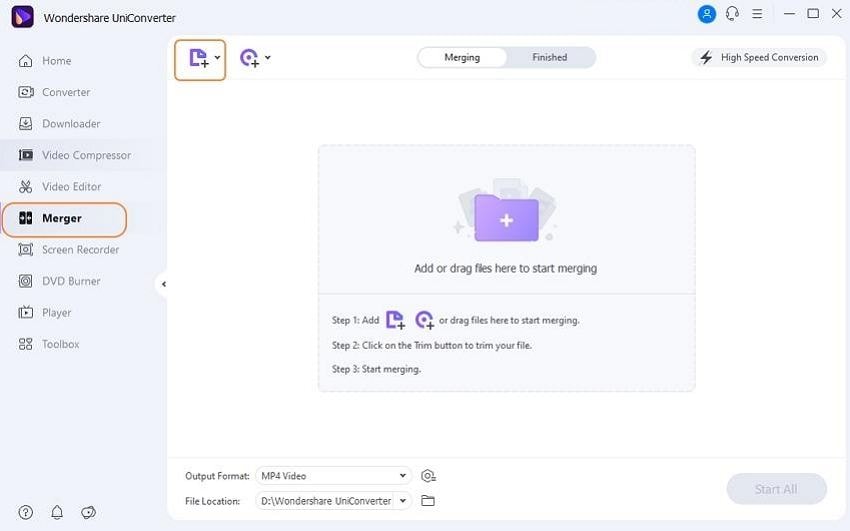
Paso 2 Selecciona el formato de destino.
En la esquina inferior izquierda, abre el menú desplegable de la pestaña Formato de salida y en la lista Audio, selecciona el formato de destino y la calidad del mismo.
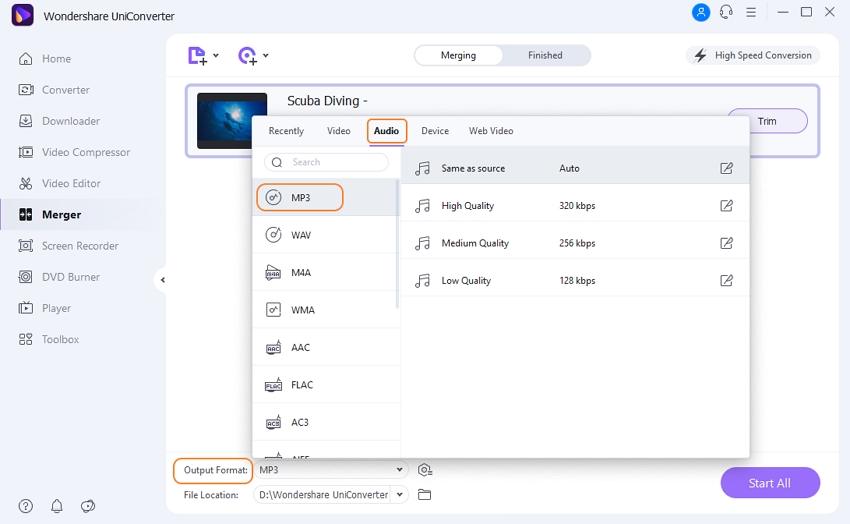
Paso 3 Combina varios audios en uno solo utilizando la alternativa de Audacity.
En la pestaña Ubicación del archivo se puede seleccionar la ubicación del sistema para guardar el archivo ya procesado. Por último, haz clic en el botón Iniciar todo para comenzar a fusionar los archivos.
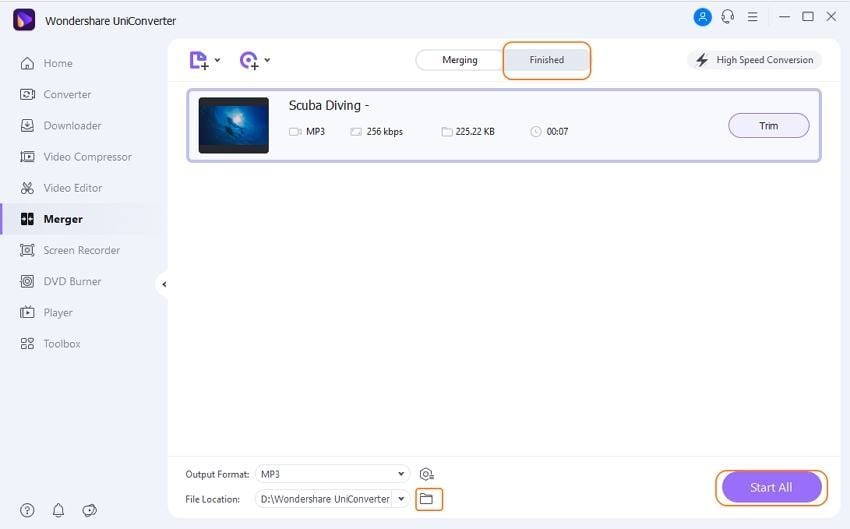
En la pestaña Terminado de la interfaz puedes comprobar y administrar el archivo procesado.
Parte 2. Guía paso a paso para fusionar pistas en Audacity
Audacity es un editor de audio digital gratuito y de código abierto, muy popular entre los usuarios. Es capaz de ejecutar una gran variedad de funciones, incluida la fusión de archivos de audio. Fusiona pistas con rapidez y de forma sencilla, por lo que el programa es adecuado aunque no se tenga experiencia en la edición de audio. Se puede instalar el programa en Windows, Mac, Linux, entre otras. El programa también te permite grabar, copiar, cortar, eliminar el ruido y ajustar el tono del audio, entre otras opciones.
Pasos para fusionar pistas en Audacity
Paso 1: Inicia la aplicación Audacity en tu equipo. Haciendo clic en el botón Archivo > Abrir, podrás examinar e importar los archivos que se van a fusionar.
Paso 2: Selecciona la segunda canción haciendo clic en su etiqueta, es decir, en la zona que rodea a los botones de silencio y solista.
Paso 3: Luego, elige la opción Cortar del menú Edición que permitirá cortar el segundo archivo de audio.
Paso 4: Luego, tienes que colocar el cursor al final de la primer pista y luego hacer clic en el botón Pegar del menú Editar. Se unirá a la segunda canción que se cortó al final de la primera.
Hay que repetir los pasos anteriores hasta que todos los archivos de audio se fusionen en uno solo.
Paso 5: Por último, cuando todas las pistas estén fusionadas, guárdalas haciendo clic en Archivo > Exportar. Con el botón de reproducción puedes revisar el audio fusionado.

Se pueden fusionar canciones en Audacity si se quiere hacer una fusión básica de archivos de audio. Si quieres fusionar archivos en distintos formatos y con funciones extras, Wondershare UniConverter será una gran herramienta.
Manuel Gonzalez
staff Editor